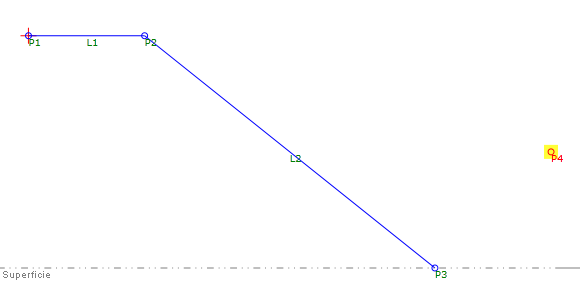Get Mark Point
Get Mark Point
È possibile aggiungere un punto contrassegno in corrispondenza o in prossimità di un componente sezione tipo.
Proprietà
Specificare i parametri seguenti nel pannello Properties.
| Generale | |
| Mark Name | Consente di specificare il nome del punto contrassegno. |
| Punto | |
| Point Codes | Indica i codici assegnati al punto. |
| Point Number | Consente di specificare il numero di punto. Il valore generato automaticamente è modificabile. |
| Anteprima | |
| From Point | Consente di specificare il punto rispetto a cui è relativa la posizione del punto contrassegno. |
| Delta X | Consente di specificare lo scostamento orizzontale rispetto al punto di origine. Fare clic su [...] per aprire Expression Editor, in cui è possibile immettere o calcolare un valore. |
| Delta Y | Consente di specificare lo scostamento verticale rispetto al punto di origine. Fare clic su [...] per aprire Expression Editor, in cui è possibile immettere o calcolare un valore. |
| Varie | |
| Comment | Indica le note relative al punto. I commenti possono essere visualizzati nel pannello Preview. |
Esempio
Per vedere un esempio dell'utilizzo di questo elemento di geometria, aprire il seguente file PKT di esempio:
Get Mark Point Example.pkt
Nell'esempio,  P4 è il punto contrassegno. I valori Delta X and Delta Y distano entrambi di 0,5 da P3, che da P2 si unisce in pendenza alla superficie obiettivo. Al variare della quota altimetrica della superficie, la posizione di P4 rispetto a P3 resta invariata.
P4 è il punto contrassegno. I valori Delta X and Delta Y distano entrambi di 0,5 da P3, che da P2 si unisce in pendenza alla superficie obiettivo. Al variare della quota altimetrica della superficie, la posizione di P4 rispetto a P3 resta invariata.